谷歌站长工具(Google Search Console,简称GSC)是由谷歌官方免费提供的一款网站管理与效果监测工具。它能够帮助网站管理员、SEO从业者及企业主了解并维护网站在Google搜索中的表现,包括页面收录、搜索流量、关键词排名、抓取错误、移动端适配等信息。
需要注意的是,谷歌站长工具并不能直接提升网站排名,而是通过提供数据与诊断功能,帮助你发现问题并优化网站,从而间接提升搜索表现。
一.如何开通谷歌站长工具
1. Google账号:必须拥有谷歌账号(Gmail),如果没有,请先注册。
2. 网站访问权限:你需要能够访问网站服务器或域名管理后台,以完成验证操作。访问官网:https://search.google.com/search-console,登录谷歌账号后即可开始添加网站。
如果你是首次打开谷歌站长工具,系统会默认跳到添加网站界面。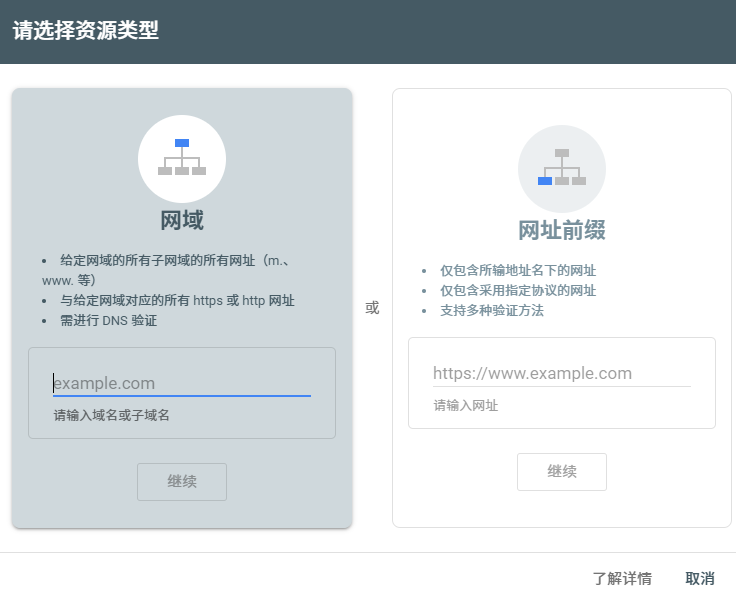
或者,点击左上角的菜单栏进行资源添加,也能转到上面的界面。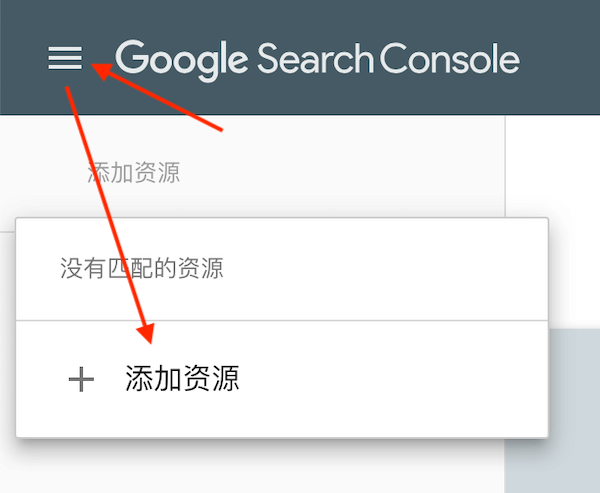
3. 添加网站资源的方式
谷歌站长工具提供两种网站添加方式:
a. 域名属性(Domain)
以整个域名为基础,涵盖所有子域名(如 www、m、en 等)以及所有协议(http、https)。适合使用多个二级域名的网站(如多语言或分站结构)。验证方式:只能通过DNS记录完成。
b. 网址前缀属性(URL Prefix)
只监测以指定网址开头的路径,例如 https://www.example.com/。适合普通单语言或单域名网站。验证方式:多种可选,包括:
• 上传 HTML 验证文件
• 使用 Google Analytics
• 使用 Google Tag Manager
• DNS 记录验证
注意事项:
网址前缀必须填写完整准确,区分 http/https 以及是否带 www,否则数据可能不准确或无法监测。
4. 验证网站资源所有权
a. 域名属性(Domain)验证
添加域名属性后,谷歌会生成一个唯一的 TXT 记录值。
前往域名服务商后台,将该 TXT 记录添加到域名的 DNS 配置中。
完成设置后,返回谷歌站长工具点击“验证”,即可确认所有权。
谷歌不会允许任何人随意添加并管理网站,以确保网站数据的安全性和权限的唯一性。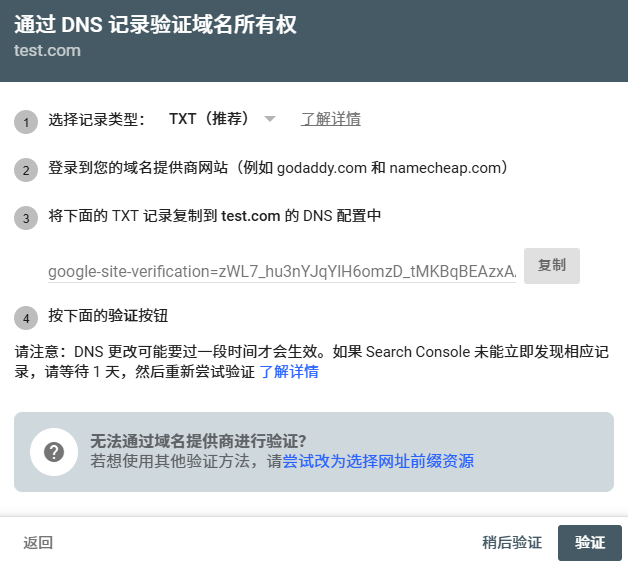
b. 网址前缀属性的验证方法
添加网址前缀属性后,谷歌提供多种方式验证你对网站的所有权:
HTML 文件验证(这个需要网站FTP才可操作)
谷歌提供一个HTML 验证文件下载链接。
下载文件并上传到网站根目录(根目录是网站的最顶层文件夹)。
上传完成后,返回谷歌站长工具点击“验证”,即可完成所有权确认。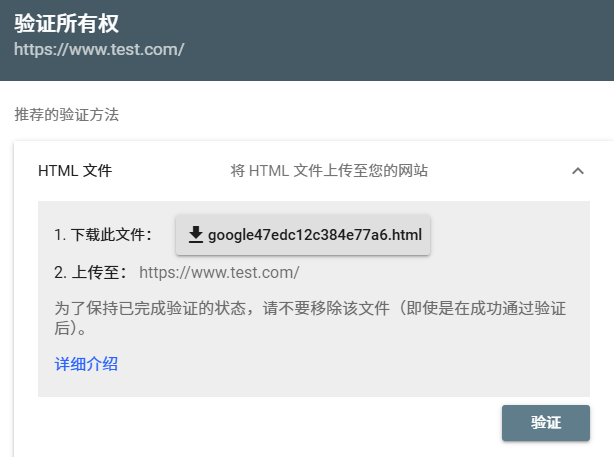
HTML 标签验证
在网站首页的部分添加谷歌提供的 meta 标签。
保存并更新网站后,在谷歌站长工具中点击“验证”,即可完成确认。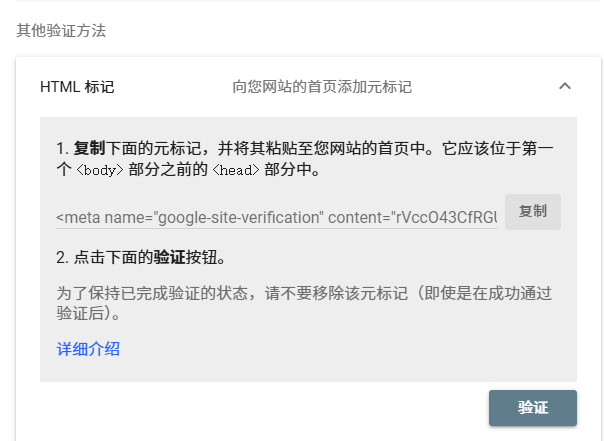
第一页负责独立站运营推广的优化师们通常习惯性用第一个,我们在帮助外贸企业做网站提交时直接通过后台添加谷歌验证代码提交验证,更方便。
Google Analytics 验证
如果网站已经部署了 Google Analytics(分析) 代码,并使用相同的谷歌账号,可以直接通过 Analytics 帐号验证。
在谷歌站长工具中选择 Analytics 验证方式,点击“验证”即可。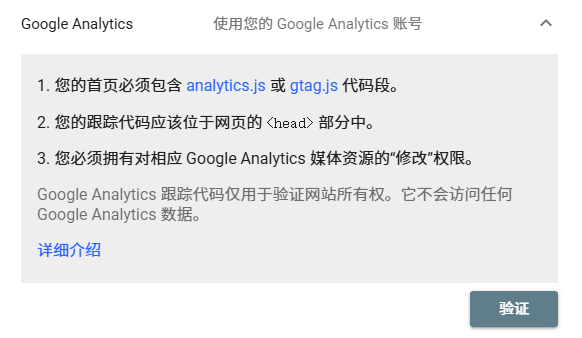
Google Tag Manager 验证
如果网站使用 Google Tag Manager(GTM) 管理标签,也可以通过 GTM 容器代码进行验证。
选择 GTM 验证方式,点击“验证”。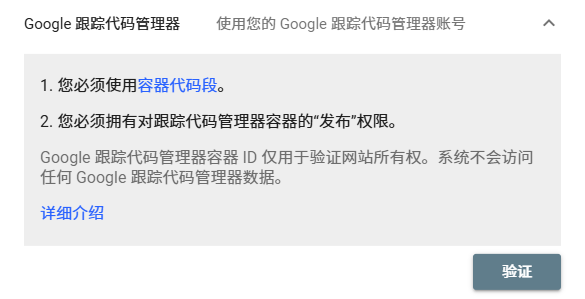
DNS 记录验证
通过域名提供商,将谷歌提供的 TXT 记录 添加到域名的 DNS 配置中进行验证。
该方式与 域名属性(Domain) 的验证方式相同。
如果你在网站上部署的 Google Analytics(GA4) 或 Google Tag Manager(GTM) 使用的账号邮箱与登录 Google Search Console 的账号相同,那么在验证网站所有权时,可以直接通过 Analytics 或 GTM 完成验证,无需额外上传 HTML 文件或修改 DNS。
二:提交站点地图(Sitemap)
提交站点地图的核心作用是帮助搜索引擎更高效地抓取和索引网站内容。站点地图通常是一个结构化文件(通常为XML格式),能够清晰地向搜索引擎展示网站中需要抓取的页面,以及页面的更新频率和重要性。为了加快网站内容的收录速度,建议主动将站点地图提交给搜索引擎。
大多数常见的SEO插件(如Yoast SEO、Rank Math等)都可以自动生成站点地图。如果你使用Rank Math插件,可以在左侧菜单找到该插件,进入“Sitemap Settings”,点击“Generate”生成站点地图,并复制生成的链接用于提交。
对于第一页的独立站,我们建站系统一键点击生成为网站xml文件,非常简单。如果有独立站建站和推广需要的企业朋友,欢迎联系我们。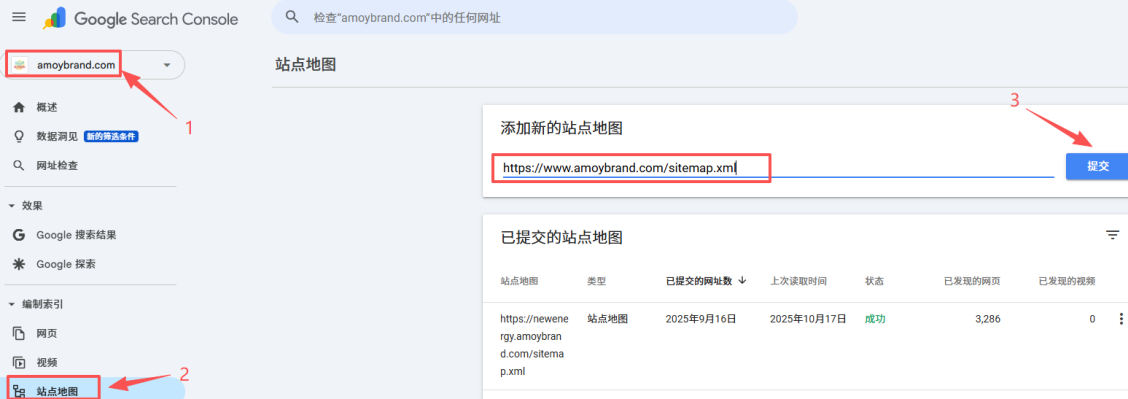
三:谷歌站长工具的主要功能和优化策略
1. 监测网站搜索表现
功能说明:
效果报告是Google Search Console最核心的功能,可查看网站点击次数、曝光次数、点击率(CTR)和平均排名等数据,全面了解网站在谷歌搜索中的表现。
操作步骤:
访问效果报告:在左侧菜单点击“效果”,查看整体数据。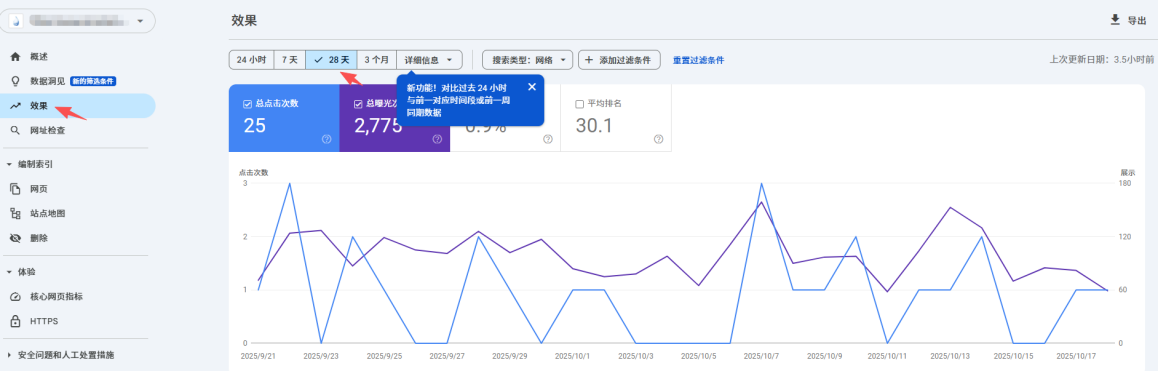
分析关键词表现:在“查询”标签下查看关键词点击与曝光数据,可按页面、国家/地区、设备等维度细分。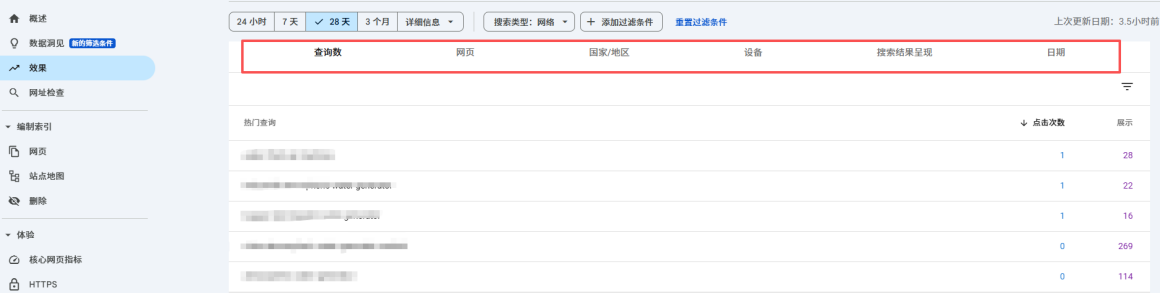
优化策略:
对高曝光但CTR低的关键词,优化标题和元描述,使其更吸引用户并精准包含关键词。
对排名靠后的关键词(如10名以外),提高内容质量、补充长尾信息、增加内部链接和建设高质量外链,稳步提升排名。
2. 修复抓取错误与技术问题
功能说明:
抓取错误(如404、500错误)或技术问题(重定向链、加载超时)会影响索引和用户体验。网页索引编制报告可系统定位这些问题。
操作步骤:
访问网页索引编制报告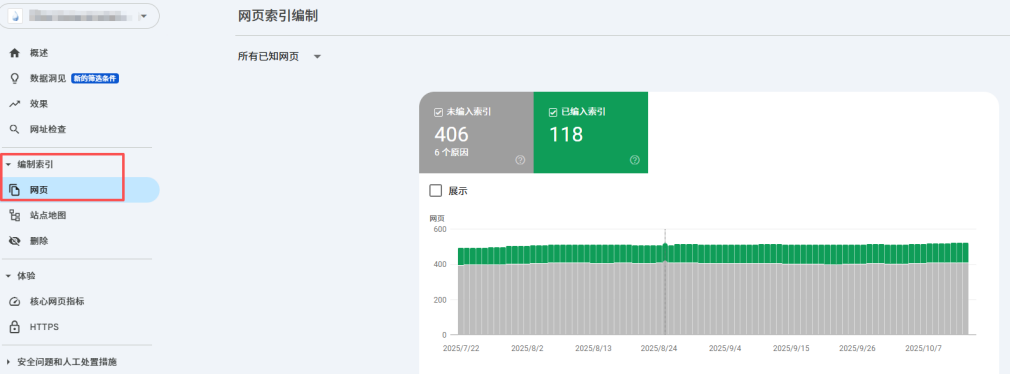
查看已索引页面和存在问题的页面及错误类型。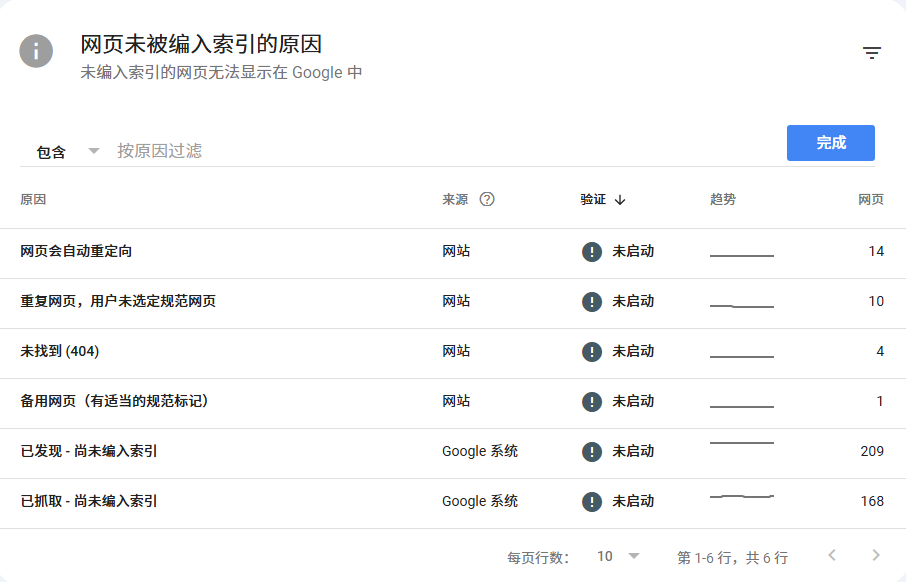
修复抓取错误:
404错误:使用301重定向到相关页面。
重定向错误:确保路径指向有效页面即可。
服务器错误:监控服务器日志并解决潜在问题(在服务器运行正常的情况下,出现此种情况,通常属于偶尔性问题)。
优化策略:
定期检查抓取错误并修复,保证页面正常索引。
使用“体验”报告优化页面加载速度(压缩图片、精简CSS/JS、减少HTTP请求),提升用户体验和搜索排名。
3. 监控与拒绝不良外链
功能说明:
外链质量直接影响网站权重。Google Search Console可监控外链并通过拒绝机制(Disavow)规避低质量链接的负面影响。
操作步骤:
查看链接报告:在左侧菜单点击“链接数量”,了解外链来源和锚文本。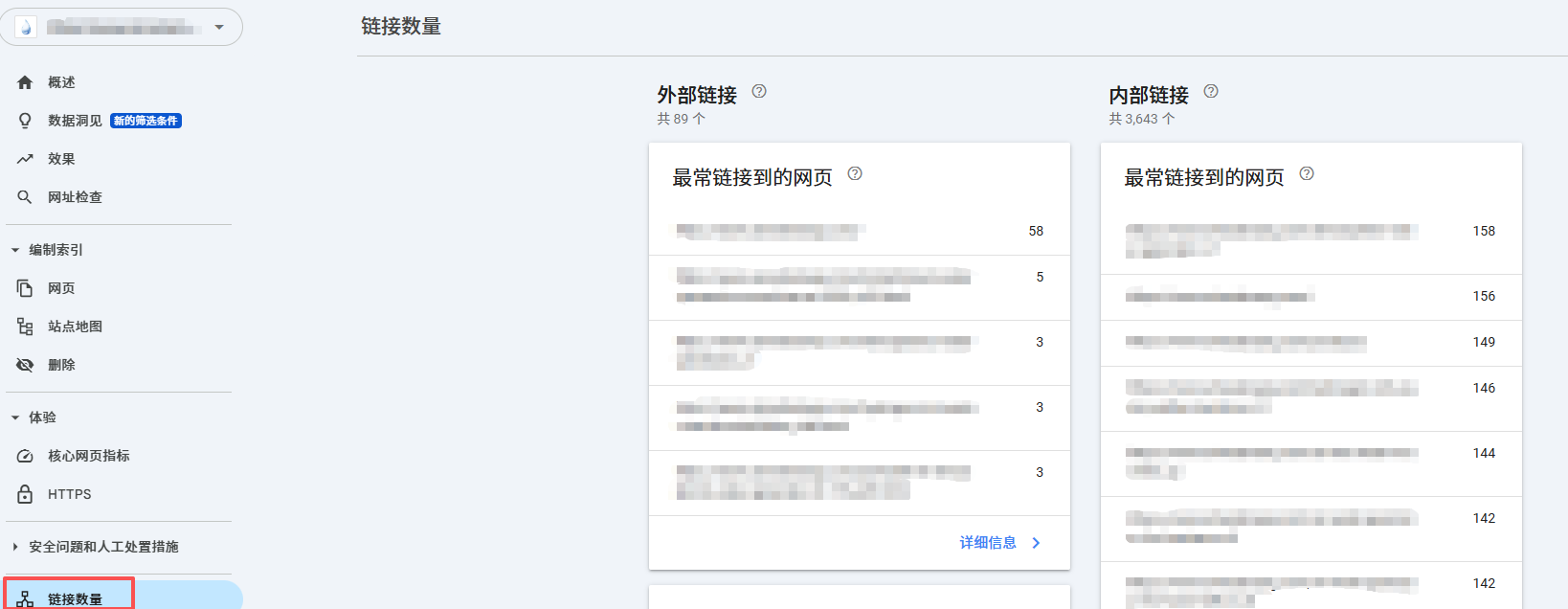
拒绝不良外链:
创建disavow.txt,每行填写需拒绝的链接URL或域名,如:
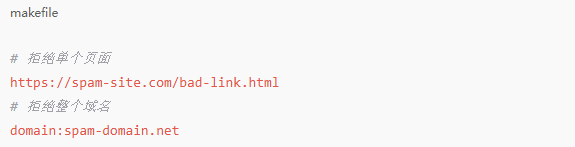
在“链接 → 拒绝链接”上传文件提交。
如果在谷歌站长工具(Google Search Console)后台未显示“拒绝链接(Disavow Links)”入口,可以通过以下官方链接直接访问:https://search.google.com/search-console/disavow-links,进入页面后,选择你的网站属性并点击“继续”。
接着,按以下规则创建一个 .txt 文件(文件名建议为 disavow.txt),每行填写一个需要拒绝的链接或域名。完成后,上传该文件并点击“提交”确认。提交成功后,谷歌会在未来几周内处理这些拒绝请求,从而排除这些低质量或垃圾外链对网站权重的负面影响。
优化策略:
定期筛查并拒绝低质量外链,防止拖累权重。
主动获取高质量外链,如行业合作、媒体曝光、权威平台客座博客等,提高网站可信度和自然流量。
4. 提升移动端易用性
功能说明:
移动端体验影响SEO排名。移动设备易用性报告可帮助定位问题。
操作步骤:
访问移动设备易用性报告:在“核心网页指标”查看网站移动端表现。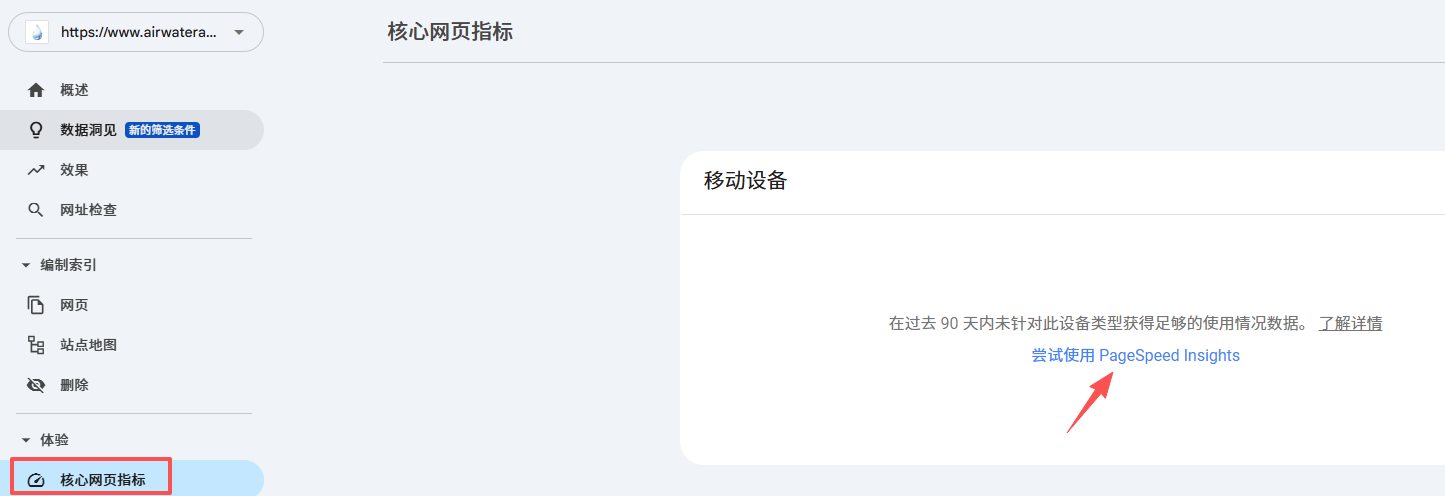
查看问题:如按钮过小、文字难读、加载慢等,并参考谷歌优化建议。
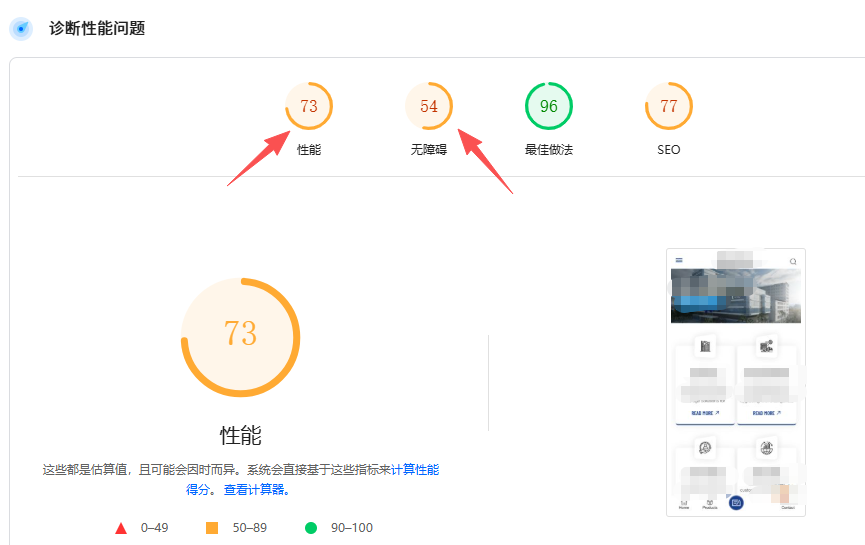
优化策略:
使用响应式设计确保各设备自适应显示,满足谷歌移动优先索引规则。
优化加载速度、触控元素尺寸和交互设计,减少跳出率,提升移动端搜索排名。
Google Search Console 是每一个网站运营者都应掌握的核心工具。它不仅能帮助你清晰了解网站在搜索结果中的真实表现,还能通过数据分析、问题诊断和内容优化,持续提升网站的可见度与SEO成效。
如果你希望在独立站SEO优化的过程中获得更系统的支持,或需要专业团队帮助您制定独立站长期搜索策略,赢得更好的seo优化效果,厦门第一页(diyiye.com)可以为你提供一站式数字营销服务。我们专注于B2B企业网站的整体SEO优化,也包括SEM营销,结合Google Search Console、GA4与整合SEO方案,帮助企业实现从“流量”到“留量”的高效转化,推动品牌在国际市场的持续增长。